Aprende a pasar lista, filtra y haz cálculos de asistencia con Additio App.
Índice
1. Configurar tipo de nota de asistencia
2. Aplicar el filtro de asistencia
3. Cómo realizar el cálculo de nota de asistencia
4. Cómo realizar el cálculo de porcentaje de asistencia
5. Cómo hacer el recuento de asistencia
Configurar tipo de nota de asistencia:
La configuración del tipo de evaluación asistencia se hace desde Instrumentos de evaluación > Tipos de evaluación > Asistencia.
Aplicar el filtro de asistencia:
Para que puedas visualizar rápidamente como aplicar el filtro de asistencia, a continuación te proporcionamos un vídeo tutorial en dónde podrás ver fácilmente como aplicarlo.
Cómo realizar el cálculo de nota de asistencia:
El tipo de evaluación: Cálculo de nota de asistencia te permite obtener el cálculo del registro de asistencia en las fechas que elijas y además, que el resultado influya en la nota final del curso.
El primer paso para usarlo es determinar el valor de cada icono del Tipo de evaluación - Asistencia desde el menú Instrumentos de evaluación > Tipos de evaluación > Asistencia.
Al seleccionar este tipo de nota del listado, verás que puedes modificar los iconos y los valores existentes y añadir otros de nuevos.
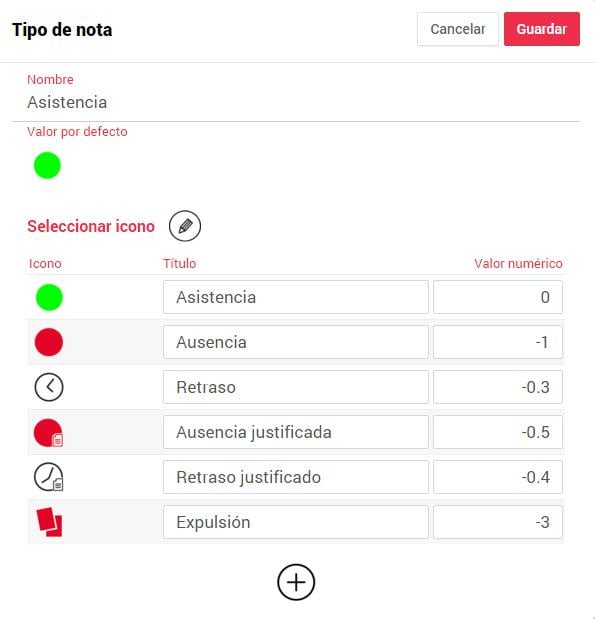
NOTA: Es importante definir los valores de los iconos antes de hacer el registro de asistencia por primera vez ya que los cambios únicamente se aplicarán a las nuevas columnas, no a las existentes.
A continuación deberías volver dentro del grupo y crear una nueva columna con el tipo de evaluación, Cálculo de nota de asistencia, que aparece en Cálculos, y luego, pulsar sobre la opción Configurar que aparece justo debajo del Tipo de nota seleccionado.
Verás que este tipo de nota es completamente configurable ya que te permite definir la fecha inicio y fin de la que quieres realizar el recuento de la asistencia, el valor inicial para empezar el recuento y el valor máximo y mínimo que debe tener para conseguir el cálculo de asistencia que necesitas.
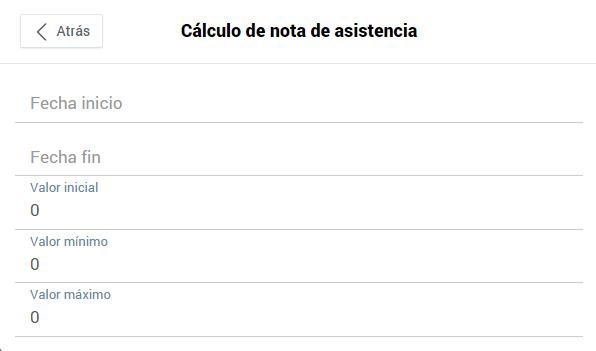
El valor inicial, te permite escoger como la quieres contabilizar, es decir, si quieres que empiece a partir de un valor concreto o no.
En el caso del valor mínimo y máximo, sirve para no sobrepasar un valor (ya sea a la alza o a la baja). Si no necesites limitarlo, debes introducir un valor máximo muy alto para asegurarte que nunca lo superas.
Cómo realizar el cálculo de porcentaje de asistencia:
El tipo de evaluación Cálculo de porcentaje de asistencia te permite obtener el porcentaje del registro de asistencia, ausencia o retraso del periodo de tiempo que quieras.
El primer paso sería dentro del grupo crear una nueva columna con el tipo de evaluación Cálculo de porcentaje de asistencia y luego, pulsar sobre la opción Configurar que aparece justo debajo del Tipo de nota seleccionado.
Verás que este tipo de nota te permite definir la fecha inicio y fin del periodo de tiempo a realizar el recuento de la asistencia y seleccionar los iconos a contabilizar para obtener el porcentaje.

Cómo hacer el recuento de asistencia:
Este tipo de nota te permite calcular el número de veces que se repite cualquiera de los tipos de evaluación de Asistencia.
Con el recuento de asistencia podrás saber el número de veces que un alumno ha estado ausente, que ha llegado tarde o que tiene una falta justificada, por ejemplo.
Para ello, solo tienes que crear una columna nueva y seleccionar la opción Recuento de Asistencia que te aparece por defecto en el listado de tipos de evaluación.
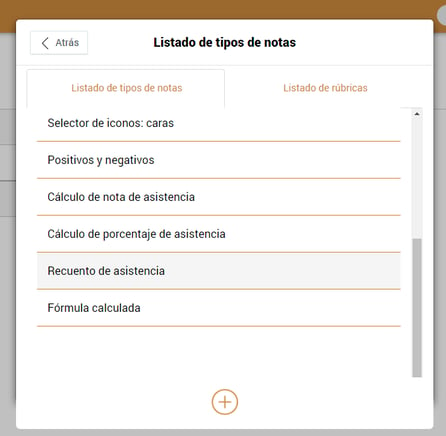
En la configuración del Recuento de asistencia deberás seleccionar el rango de fechas que quieres contabilizar y también los tipos de Asistencia que quieras valorar. Una vez seleccionado, pulsa Atrás y Guardar para que se genere la columna con este tipo de nota.
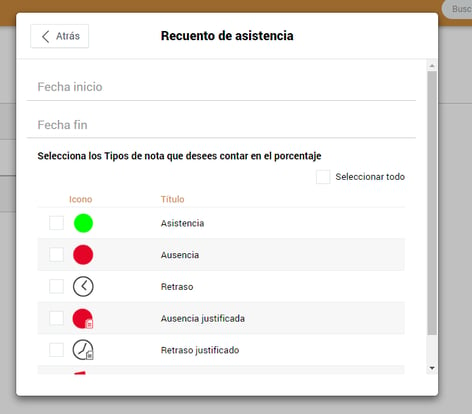
Nota: Estas opciones sólo aparecerá en los perfiles individuales, si formas parte de un centro, el recuentro se elaborará des del centro.
Si quieres más información de la funcionalidad de asistencia, visita esta página.
.png?height=120&name=MicrosoftTeams-image%20(6).png)